6. Щелкните Next.
7. Выберите элемент "точка" из списка элементов или одну точку. Кнопка Finishстанет доступной.
8. Щелкните Finish. PC-DMIS вставит выравнивание в программу детали на основании выбранных вами элементов.
9. Щелкните Close.
Необходимые элементы:
· Элемент 1 – Плоскость. PC-DMIS выравнивает деталь и переносит ось на этот элемент.
· Элемент 2 – Окружность.
· Элемент 3 – Окружность. PC-DMIS использует воображаемую линию, проведенную между центроидами двух окружностей, выбранных в качестве элементов 2 и 3 для вращения детали и переноса ее на две оставшиеся оси.
Выполните следующее:
1. Выберите панель QuickStart, а затем панель инструментов Align (совмещение).
2. Щелкните по иконке Proc 3. Появится диалоговое окно QuickStart.
3. Выберите элемент "плоскость" из списка элементов или выберите точки для новой плоскости (нужны, по крайней мере, 3 точки).
4. Щелкните Next.
5. Выберите первый элемент "окружность" из списка элементов или выберите точки для новой окружности (нужны, по крайней мере, 4 точки).
6. Щелкните Next.
7. Выберите второй элемент "окружность" из списка элементов или выберите точки для новой окружности (нужны, по крайней мере, 4 точки). Кнопка Finishстанет доступной.
8. Щелкните Finish. PC-DMIS вставит выравнивание в программу детали на основе выбранных вами элементов.
9. Щелкните Close.
Необходимые элементы:
· Элемент 1 – плоскость. PC-DMIS выравнивает деталь и переносит ось на этот элемент.
· Элемент 2 – Линия. PC-DMIS вращает две оси и переносит одну ось на этот элемент.
· Элемент 3 – Линия. PC-DMIS переносит оставшуюся третью ось на этот элемент.
Выполните следующее:
1. Выберите панель QuickStart, а затем панель инструментов Align (совмещение).
2. Щелкните по иконке Proc 4. Появится диалоговое окно QuickStart.
3. Выберите элемент "плоскость" из списка элементов или выберите точки для новой плоскости (нужны, по крайней мере, 3 точки).
4. Щелкните Next.
5. Выберите первый элемент "линия" из списка элементов или выберите точки для новой линии (нужны 2 точки).
6. Щелкните Next.
7. Выберите второй элемент "линия" из списка элементов или выберите точки для новой линии (нужны две точки). Кнопка Finishстанет доступной.
8. Щелкните Finish. PC-DMIS вставит выравнивание в программу детали на основе выбранных элементов.
9. Щелкните Close.
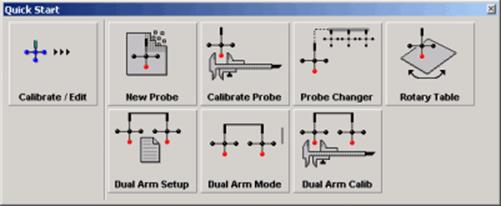
Панель Calibrate/Edit панели Quick Start.
Панель инструментов Calibrate/Edit (калибровка/редактирование) панели QuickStart позволяет создавать и калибровать щупы, настраивать и применять устройства смены инструментов, настраивать и использовать вращающиеся столы, а также настраивать и использовать сдвоенные манипуляторы. В следующих темах рассматривается использование этой панели инструментов для выполнения этих задач.
1. Из панели QuickStart выберите Calibrate /Edit (калибровка/ редактирование).
2. Щелкните по иконке NewProbe (новый щуп). Появится диалоговое окно ProbeUtilities (утилиты щупа).
3. Следуйте инструкциям, содержащимся в теме «Определение щупов» главы «Определение аппаратного обеспечения» для создания вашего щупа.
1. Из панели QuickStart выберите Calibrate/Edit.
2. Щелкните по иконке CalibrateProbe (калибровать щуп). Появится диалоговое окно ProbeUtilities (утилиты щупа).
3. Щелкните по кнопке Measure (измерить). Появится диалоговое окно MeasureProbe (измерить щуп).
4. Для калибровки вашего щупа следуйте инструкциям, приведенным в теме «Измерение» главы «Определение аппаратных средств.
Уважаемый посетитель!
Чтобы распечатать файл, скачайте его (в формате Word).
Ссылка на скачивание - внизу страницы.